Anfang der 2000 er Jahre wurden Navigationsgeräte für jedermann erschwinglich. Ob TomTom, Navigon oder Garmin, die kompakten Geräte waren bezahlbar. So waren sie eine willkommene Alternative zu den teuren Navigationssystemen der Autohersteller. Mit der Entwicklung der Handys und immer größer werdenden Displays wurden sie, auch dank kostenloser Software, von den Smartphones abgelöst. Wir wollen Dir hier auch zeigen, wie Handynavigation offline funktioniert.
Google Maps macht Dein Handy zum Navigationsgerät
Dein Handy als Navigationssystem mit Google Maps dürfte bisher kein Geheimnis für Dich gewesen sein. Die Gratis-Software läuft nicht nur auf Android-Geräten, sondern auch auf dem iPhone. Falls sie auf Deinem Handy nicht bereits installiert ist, kannst Du sie kostenlos bei Google Play oder im App Store von Apple herunter laden. Bist Du online, gibst Du das gewünschte Ziel ein und erhältst Streckenvorschläge für Auto, zu Fuß und für die Öffentlichen Verkehrsmittel. Anschließend startest Du die gewünschte Navigation und es kann los gehen. Kosten entstehen Dir lediglich für die mobilen Daten, die für das entsprechende Kartenmaterial benötigt werden.
Was im Inland und dank Roaming auch in Europa kein Problem ist, kann schnell zur Kostenfalle werden. Nämlich, wenn es etwas weiter weg geht. In Übersee kann für den Download der benötigten Datenmenge schnell eine dicke Rechnung zusammen kommen …
Handynavigation offline mit Google Maps – so geht es!
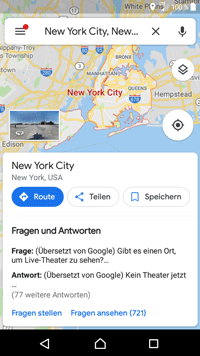
Was vielleicht nicht jeder weiß, ist, dass Du über Google Maps mit Deinem Handy auch offline navigieren kannst. Das funktioniert also, wenn Du die Datenübertragung oder Roaming deaktiviert hast. Außerdem kann es Dir helfen, wenn kein oder nur ein schwaches Netz vorhanden ist. Voraussetzung ist jeweils, dass Du das notwendige Kartenmaterial auf Deinem Handy als Datensatz vorliegen hast.
Wie das geht, wollen wir Dir hier zeigen. Es ist eigentlich ganz einfach! Am Besten ist es wenn Du Google Maps auf Deinem Handy im heimischen WLAN öffnest. Dann gibst Du ein zentrales Ziel für das benötigte Kartenmaterial ein. In unserem Beispiel (Abbildung 1) ist das New York. Wie gewohnt kommst Du zu einer ersten Darstellung Deines Ziels.
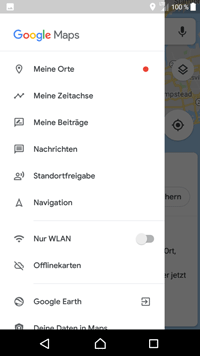
Anschließend betätigst Du den Menü-Button links oben (Abbildung 1, links neben New York). Im Menü (Abbildung 2) findest Du den Punkt „Offlinekarten“, den Du dann aktivierst. So gelangst Du zur Verwaltung und zum Download Deiner Offline-Karten.
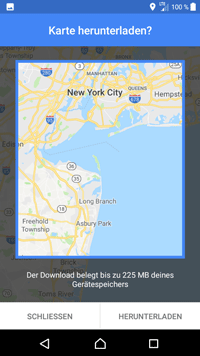
Den benötigten Kartenausschnitt (Abbildung 3) kannst Du durch ziehen der Ränder den eigenen Wünschen anpassen. Wenn Du in unserem Beispiel Kartenmaterial für die Bronx benötigst, ziehst Du als den oberen Rand etwas nach oben. Für größere Flächen, etwa bei einer Rundreise durch die USA, wird der Umfang des Kartenmaterials durch Google begrenzt. So musst Du mehrere Kartenabschnitte herunterladen.
Der Rest erklärt sich von allein. Du drückst „herunterladen“ und behältst da Kartenmaterial (ausreichend Speicherplatz vorausgesetzt) auf Deinem Handy. Anschließend kannst Du den Karten auch einen Namen zuordnen. Die Navigation erfolgt dann im Offline-Modus automatisch und wie immer. Allerdings werden die Funktionen etwas eingeschränkt, sodass Du nach unserem Kenntnisstand keine Fußgänger- oder Öffi-Navigation nutzen kannst.
Nach einer gewissen Zeit wird Dich Google auffordern, das Kartenmaterial zu aktualisieren. Das musst Du natürlich nur für den nochmaligen Gebrauch tun. Ansonsten kannst Du über die vorgenannten Schritte nicht mehr benötigte Karten einfach löschen. Das wird Dich nicht daran hindern diese später wieder neu zu laden.
Entdecke, was Du mit Deinem Handy noch so machen kannst. Nutze es als:
